V tej vadnici se boste naučili, kako lahko predmete v Adobe Illustratorju zrcalite tako vodoravno kot navpično. Zrcaljenje predmetov je osnovna tehnika, ki vam pomaga pri učinkovitejšem oblikovanju vaših dizajnov in jih naredi simetrične. Ali ste grafični oblikovalec profesionalni ali začetnik, ta funkcija vam bo prihranila dragocen čas in izboljšala vaše delo.
Pomembna spoznanja
- Predmete lahko zrcalite tako vodoravno kot navpično.
- Adobe Illustrator omogoča zrcaljenje predmetov pod želenim kotom.
- Zrcalni postopek je enostaven in hitro izvedljiv.
Korak za korakom
Začnite s postopkom zrcaljenja svojega predmeta tako, da odprete Adobe Illustrator in izberete želeno sliko ali predmet.
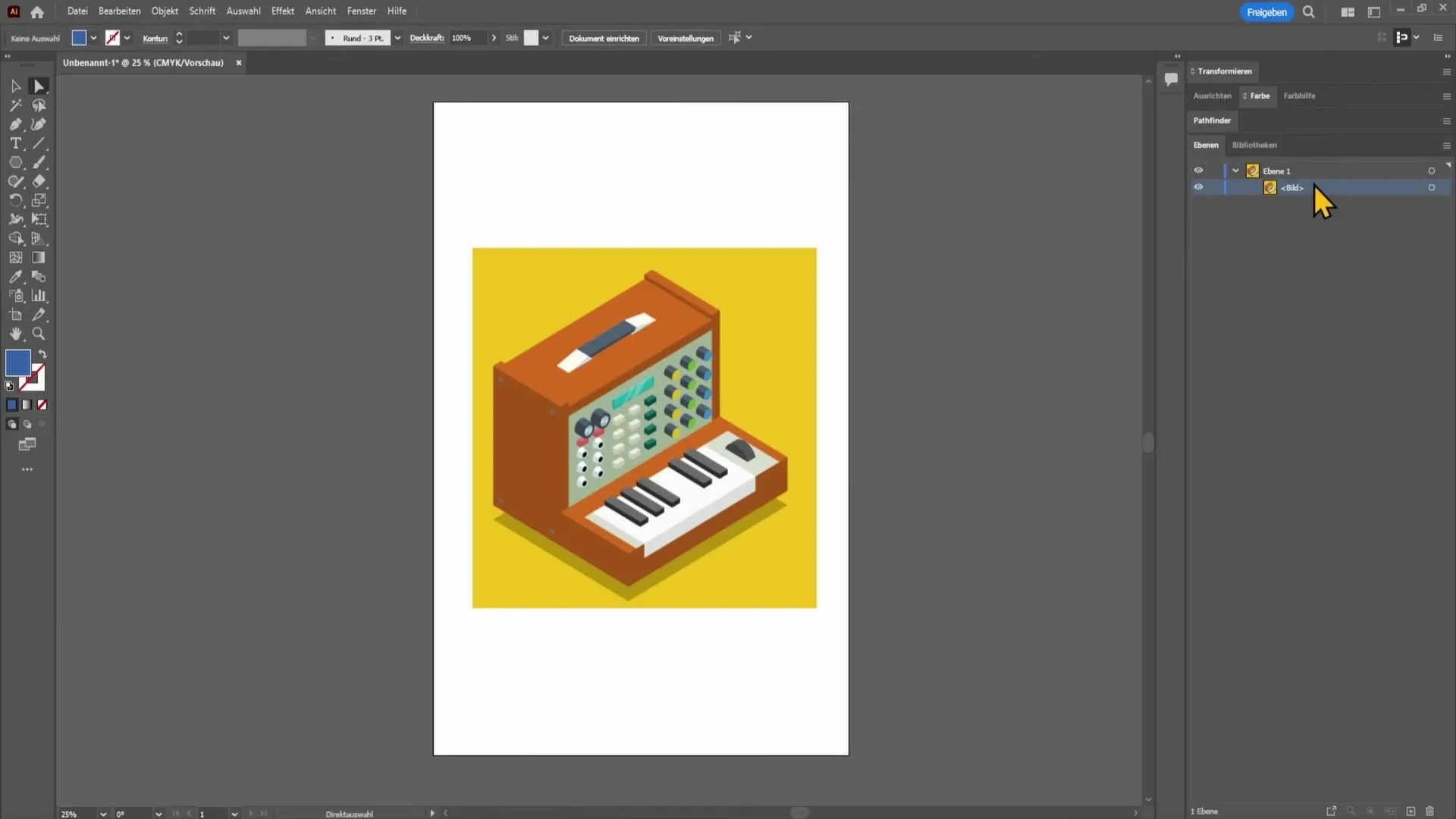
Ko je vaša slika izbrana, nanjo z desnim klikom in izberete kontekstualni meni, kjer boste našli različne možnosti.
V tem meniju poiščite možnost "Transformirati". Ko nanjo kliknete, se bo pojavil dodaten podmeni s številnimi možnostmi transformacije. Tukaj izberite možnost "Zrcaliti".
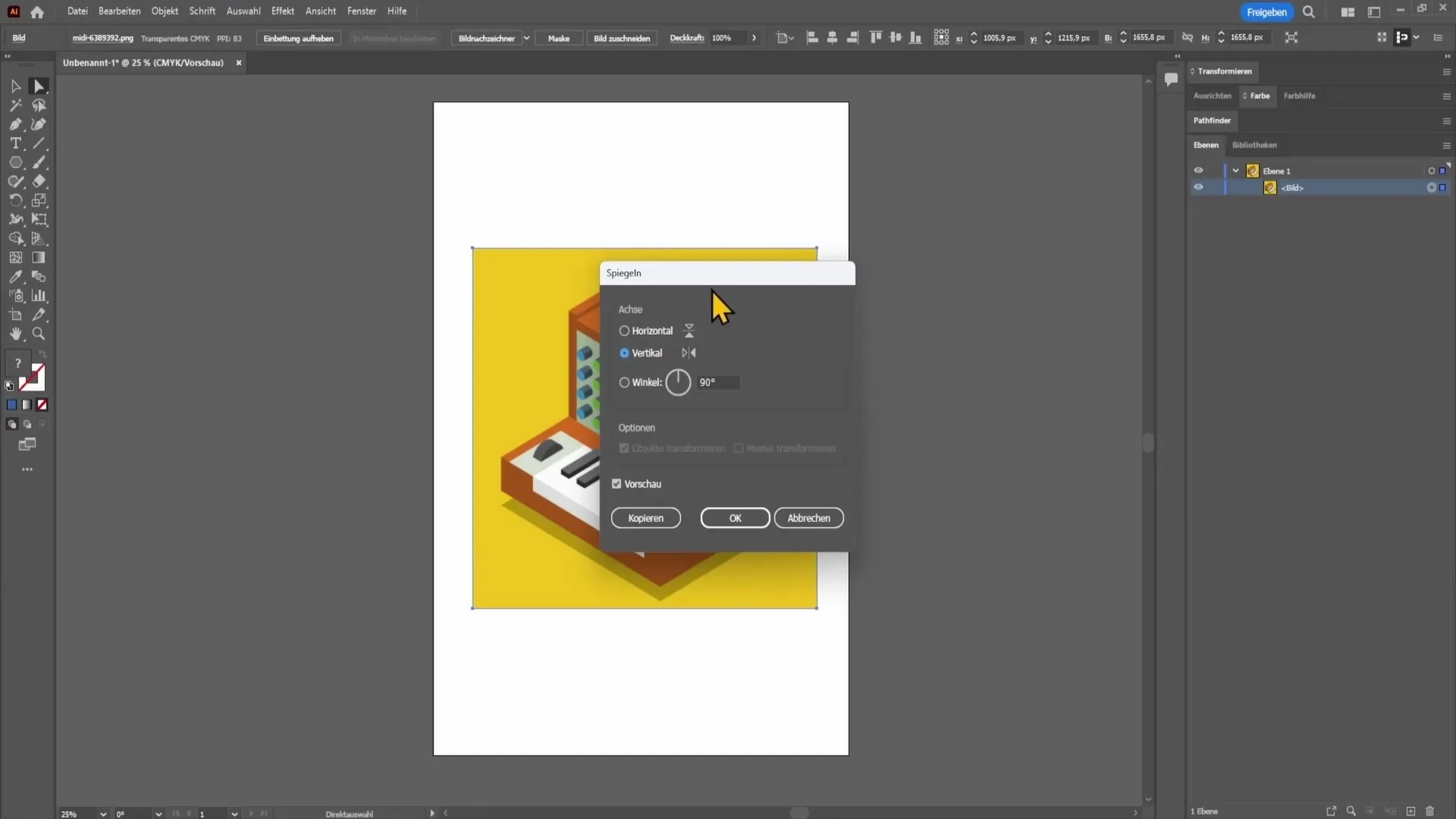
Po izbiri "Zrcaliti" se bo odprlo novo okno, kjer boste imeli na voljo več možnosti zrcaljenja. Lahko se odločite, ali želite predmet navpično (z leve proti desni) ali vodoravno (z zgoraj navzdol) zrcaliti.
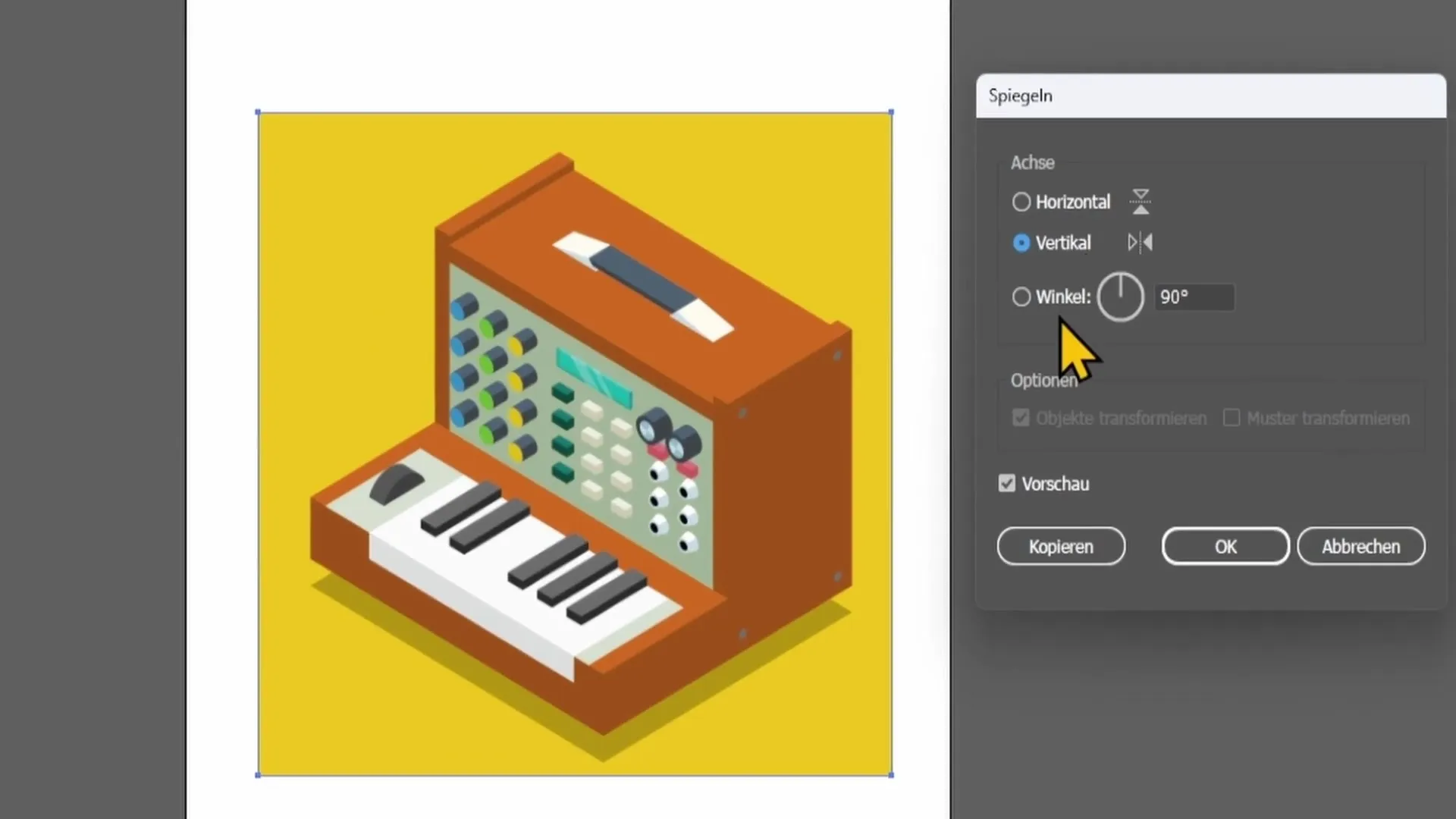
Te možnosti vam omogočajo hitro in enostavno zrcaljenje vaših dizajnov, odvisno od tega, kaj ustreza vašemu ustvarjalnemu procesu. Imate tudi možnost, da predmete zrcalite pod določenim kotom. Ta funkcija je še posebej uporabna, če želite uporabiti asimetrične dizajne ali vnesti zanimive spremembe perspektive v svoje delo.
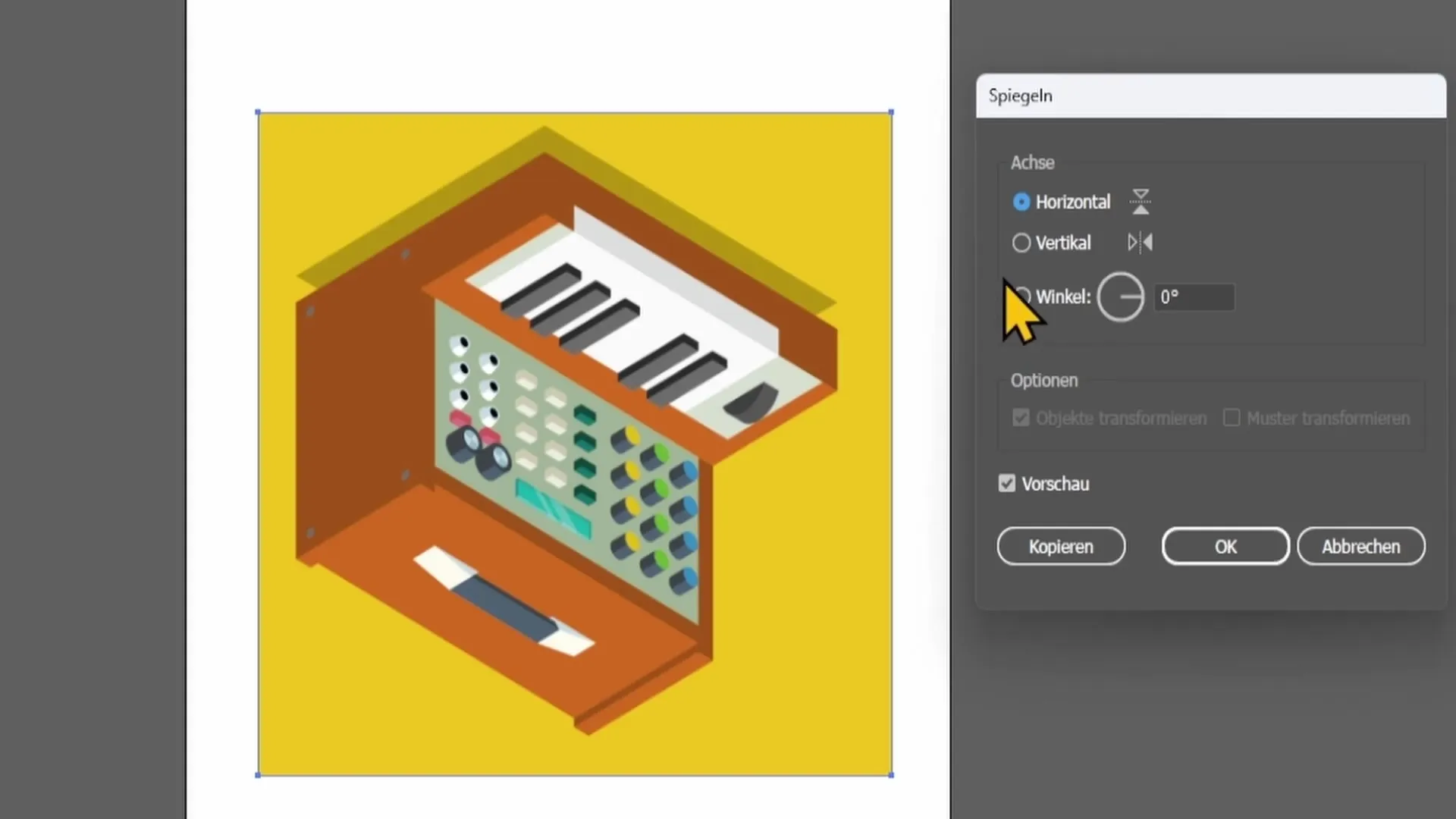
Ko izberete želene nastavitve zrcaljenja, lahko vnesete tudi kot, pod katerim želite zrcaliti predmet po svoji želji. Tu lahko določite določeno število stopinj ali drug specifičen kot, preden končate postopek zrcaljenja.
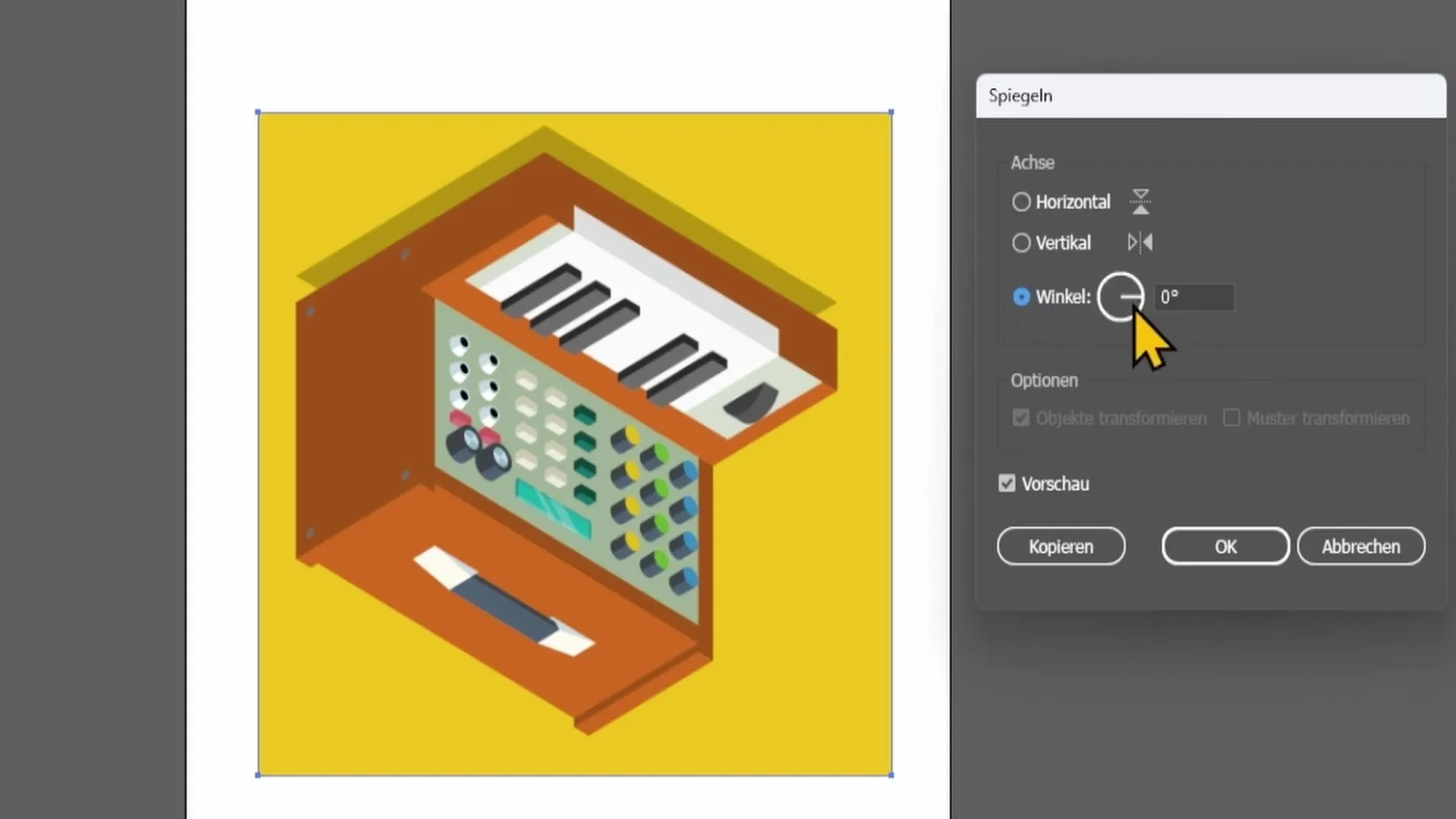
Po opravljenih vseh nastavitvah kliknite "V redu", da potrdite postopek zrcaljenja. Takoj boste videli, kako se vaš predmet zrcali.
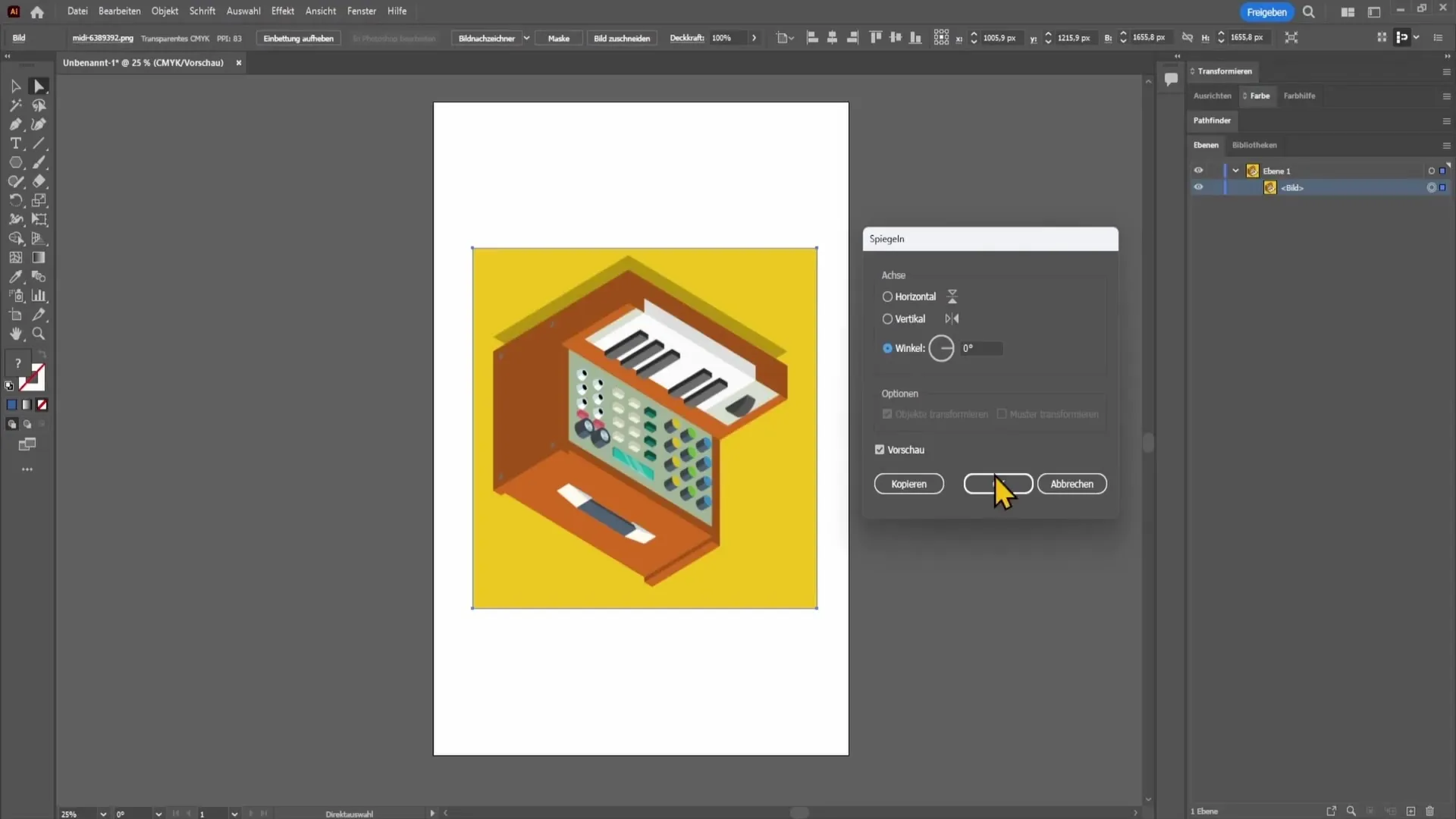
Kakršne koli spremembe ste že naredili, bo rezultat v programu Adobe Illustrator takoj posodobljen, tako da boste svoj dizajn lahko videli in prilagodili takoj.
Povzetek
Zrcaljenje predmetov v Adobe Illustratorju, tako vodoravno kot navpično, je preprost postopek, ki vam omogoča enostavno spreminjanje vaših dizajnov. Imate možnost, da predmete naredite simetrične ali jih zrcalite pod določenim kotom, kar bistveno razširi vaše možnosti za ustvarjanje. S pomočjo zgoraj navedenih korakov ste dobro pripravljeni, da to funkcijo optimalno uporabite.
Pogosto zastavljena vprašanja
Kako lahko v Adobe Illustratorju zrcalim predmet vodoravno?Z desno miškino tipko kliknite na predmet, izberite "Transformirati" in nato "Zrcaliti".
Ali obstaja možnost, da izberem določen kot za zrcaljenje?Da, med zrcaljenjem lahko vnesete želeni kot, da zrcalite predmet ustrezno.
Ali lahko hkrati zrcalim več predmetov?Da, lahko izberete več predmetov in sledite enakim korakom, da jih zrcalite istočasno.


